
Spel kommer alltid att vara en källa till underhållning som gör att vi kan komma ur den dagliga arbetsrutinen genom att erbjuda oss nya givande upplevelser.
Vanligtvis tror vi att spelen endast är för grafiska gränssnittsplattformar som Windows 10, macOS Sierra och till och med Ubuntu Desktop, men vad många inte vet är att även i den redan kända Linux-terminalen kan vi spela igen de klassiker som markerade Många historia.
Därför kommer Solvetic idag att komma ihåg dessa spel och se hur vi kan ha dem till hands i våra Linux-terminaler.
Nudoku

Nudoku är ett spel i den redan populära Sudoku baserad på kommandoraden. Det kommer att vara nödvändigt att slutföra 9 X 9 rutnätet med siffrorna från 1 till 9 utan att dessa upprepas i någon sekvens. Det har flera svårighetsnivåer och på vänster sida ser vi respektive spelinstruktioner.
För installationen kommer vi att utföra följande kommandon:
Debian / Ubuntu: sudo apt-get install nudoku Fedora: dnf install nudoku RedHat: yum install nudoku

myman

MyMan är inspirerad av den populära Pac-Man och är ett terminalspel som vi kan köra på operativsystem som FreeBSD, OpenBSD, Solaris och andra.
För installationen kommer vi att utföra följande rader:
sudo apt-get install libncurses5-dev groff wget http://downloads.sourceforge.net/project/myman/myman-cvs/myman-cvs-2009-10-30/myman-wip-2009-10-30.tar. gz tar xvfvz myman-wip-2009-10-30.tar.gz ./konfigurera make sudo make install myman

girighet

Greed är ett annat spel som liknar Pac-man eller Tron med den största skillnaden i dess grafiska miljö. Spelet består av att "äta" det maximala antalet siffror i alla möjliga adresser och antalet siffror vi äter kommer att ange antalet steg i den riktningen.
För installationen utför vi följande rad:
sudo apt-get install girighet

Pacman4console

Det är en klon av den populära Pac-mannen och utvecklades för terminal med syftet att undvika användning av Flash för dess utförande.
Vi kan installera Pacman4console genom att köra följande rader:
CentOS / RedHat: yum install pacman4console Fedora: dnf install pacman4console Debian / Ubuntu: sudo apt-get install pacman4console

Moon buggy

Det är ett annat av de gratis spel för terminal i Linux där målet är att korsa månens kratrar där målet är att hoppa på kratrarna i detta.
För installationen kommer vi att utföra följande rader:
CentOS / RedHat: yum installera moon-buggy Fedora: dnf installera moon-buggy Debian / Ubuntu: sudo apt-get install moon-buggy

ninvaders

Baserat på det klassiska Galaxy Space Invaders-spelet, är det ultimata målet med spelet att skydda planeten från inkräktare som försöker gripa det och för detta måste vi vända oss till fartygen som ligger längst ner på skärmen och attackera med rymdfältet.
$config[ads_text5] not foundFör installationen måste vi utföra följande rader:
$ sudo yum install ninvaders #On CentOS / RHEL $ sudo dnf installera ninvadrar # På Fedora 22+ $ sudo apt-get install ninvaders # På Debian / Ubuntu

nethack

Nethack är ett spel inspirerat av fängelsehålor och drakar där vi kommer att ha ett grafiskt gränssnitt och ett textgränssnitt. Syftet med spelet är att inspektera varje fängelsehåla men utan att förstöra allt som bebor det.
För installationen kommer vi att utföra följande rader:
CentOS / RedHat: yum install nethack-console Fedora: dnf install nethack-console Debian / Ubuntu: sudo apt-get install nethack-console
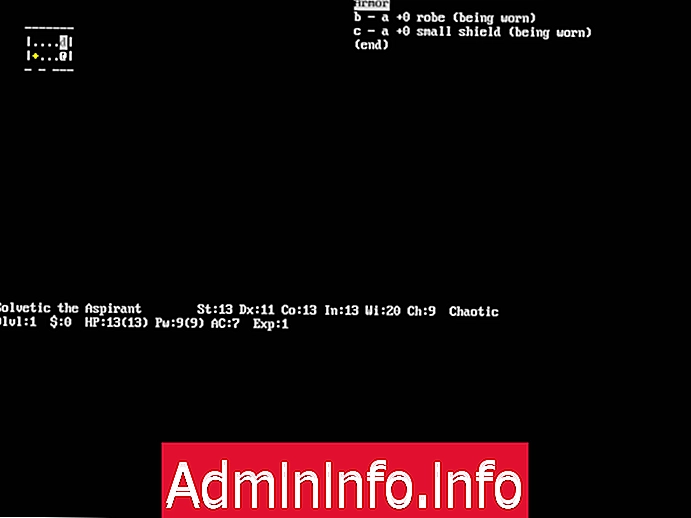
Zangband

Det är ett strategispel baserat på Rogue och när vi kör det kommer vi att se all information på huvudskärmen om spelets mål.
Under spelet kan vi samla in flera vapen, förnödenheter och enheter.
För installationen kommer vi att utföra följande kommandon:
CentOS / RedHat: yum install zangband Fedora: dnf install zangband Ubuntu / Debian: sudo apt-get install zangband

Secret Adventure

Det är ett strategispel som kan köras i Linux eller macOS.
För att den ska kunna genomföras måste vi ha Emacs installerade på systemet genom att köra följande rad:
sudo apt install emacs25När Emacs har installerats, kör bara följande rad:
emacs-batch-l dunnetDär följer vi respektive instruktion:
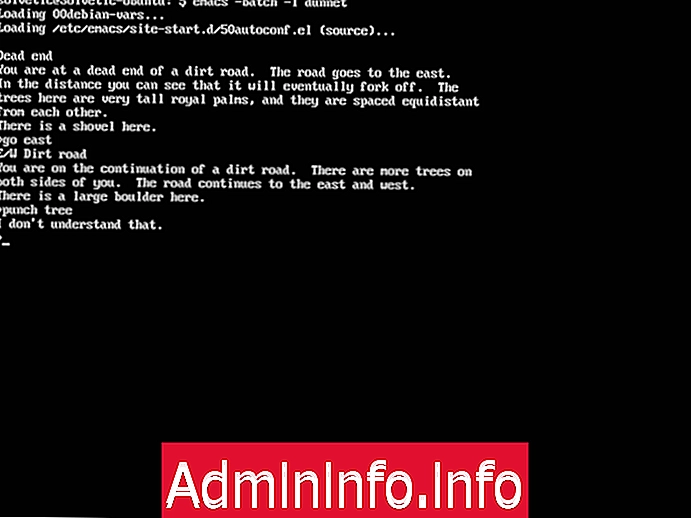
Vi ser att det fortfarande är möjligt att komma ihåg de klassikerna och tillbringa trevliga stunder framför de olika Linux-konsolerna.
Artikel